Многие пользователи задаются вопросом, что такое скриншот на телефоне и как пользоваться подобной функцией. Ничего сложного в данном процессе нет. Как сделать скриншот на Android расскажу подробно в своей статье.
Содержание
Как сделать фотографию экрана на различных системах Android
Чтобы сделать изображение дисплея на ноутбуке либо компьютере, на клавиатуре наживают клавишу «Print Screen». Со смартфонами на базе Android необходимо выполнить совсем другие действия. Чтобы найти подобную функцию на телефоне, выясняю модель гаджета и версию ОС.
Есть несколько универсальных способов, которые могут сработать на любом смартфоне:
- Скриншот на андроиде 2 и более ранних версий делают так – нажимают и удерживают клавишу последнего открытого приложения или нескольких сразу. Но не во всех моделях функция срабатывает.
- На моделях Android0 и выше фотокарточку дисплея делают при помощи кнопки «Power», отвечающей за отключение и включение аппарата, и «Volume Down», которую используют для уменьшения звука. Обе клавиши расположены на панели сбоку. Нажимают их сразу вместе, и задерживают 2 сек. Должен появиться звук, как будто щелкнул фотоаппарат.
- Устройства с ОС Android 4.0 и выше – зажимают и удерживают клавишу питания «Power». На экране отображается меню, в котором будет графа «Скриншот». Телефон сам делает фото экрана и сразу же сохраняет в галереи. Открывают папку с фотокарточкой и отправляют через мессенджер либо по электронной почте.
Выше перечисленные методы можно использовать на многих современных гаджетах:
- Asus;
- Alcatel;
- HTC;
- Samsung.
Важно! Если не известна версия ОС, узнать информацию можно в настройках гаджета. Нажимают изображение шестеренок в меню. Заходят в категорию «Справка» либо «О системе». Открывает специальное окошко, в котором и прописывается модель смартфона и тип системы.
Как сделать скриншот на телефонах Андроид от различных марок и производителей
Если рассмотренные выше варианты не действуют, то есть и другие методы, которые подойдут для определенного смартфона.
Важно! Прежде чем фотографировать сам экран, нужно убедиться, что на смартфоне именно то изображение которое необходимо. Фото будет сделано всего дисплея. Если снимок большой, то делают обрезку с помощью графического редактора.
Samsung
Отвечая на вопрос пользователя, как сделать скриншот на телефоне старой версии от этого производителя, достаточно вместе нажать две клавиши: «Back» и «Home». Если же смартфон новой модели, то нажимают вместо стрелки назад, кнопку «Power».
Используют и другой вариант. Проводят над телефоном ребром ладошки слева направо либо в других направлениях. Приводят в действие функцию в настройках гаджета:
- Входят в меню.
- Выбирают категорию «Управление ладонью».
- Нажимают на графу «Снимок экрана».
Готовые фотокарточки находят в разделе «Pictures» — «Скриншоты».
Asus
Если у устройства оболочка ZenUI, то для снимка дисплея, нажимают клавишу на 2 сек., показывающая последнюю открытую программу.
При не удачной попытке, заходят в «Индивидуальные настройки». Находят клавишу последних предложений и устанавливают необходимое действие во время длительного нажатия.
Третий метод – во многих моделях имеется категория «Личная информация», открывают и ищут раздел «Скриншот». Чтобы активировать функцию, передвигают рычаг. В этом же меню меняют формат полученных снимков.
HTC
Используют 2 способа для фото экранов гаджета:
- Нажимают одновременно две клавиши «Power» и «Volume Down».
- Удерживают сразу вместе «Home» + «Power».
Сначала пробуют начальный вариант. Если не вышло, то тогда второй метод.
Lenovo
Снимок делают двумя способами:
- удерживают клавишу «Power», выбирают из всплывшего окна необходимое действие;
- проводят по дисплею сверху вниз и выбирают «Скриншот» в появившейся панели.
LG
В смартфонах от этого производителя есть встроенное специальное приложение «Quick Memo+». Пользователи моментально делают снимки, и тут же изменяют полученное фото в графической программе.
Приложение открывается при проведении пальцем по дисплею сверху вниз. Появляется панель и выбирают необходимую категорию.
Xiaomi
Отвечая на вопрос, как сделать скриншот в телефоне Xiaomi, необходимо воспользоваться универсальным методом. Используют клавиши увеличения громкости и выключения смартфона. В гаджетах от компании Xiaomi, имеется и специальная клавиша «Скриншот». Найти кнопку можно в панели для сообщений. Проводят пальцем по дисплею сверху вниз.
Meizu
В смартфонах этой марки используют универсальный вариант, который был рассмотрен ранее. Есть и другой способ – нажимают сразу 2 клавиши «Power» + «Home».
Скрин экрана с помощью специальных программ
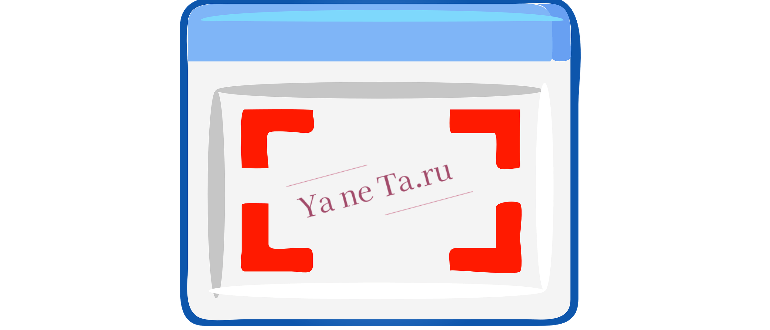 Есть много универсальных программ, позволяющих фотографировать экран за 2-3 секунды.
Есть много универсальных программ, позволяющих фотографировать экран за 2-3 секунды.
Screenshot
Инструкция по применению приложения:
- Скачивают и устанавливают программу «Screenshot». Подойдет для версии Android0 и ниже.
- Запускают приложение и переходят в настройки.
- Устанавливают понравившийся метод получения фотокарточки экрана: встряхивание, значок, комбинация клавиш или нажатие камеры. Можно использовать длительное выключение питания.
В программе есть встроенная галерея, в которой просматривают полученные снимки. Устанавливают папку, где будут храниться скриншоты.
Если же у пользователя версия Android выше 4.0, то доступны следующие программы:
- Lightshot;
- Screenshot Utility;
- Screenshot Capture.
В первом приложении есть дополнительные функции:
- встроенная галерея, чтобы просматривать сделанные фото;
- графический редактор;
- сохранение локальным методом;
- загрузка в «Облако».
Важно! Принцип работы у других приложений такой же, как у Lightshot. Отличие имеется в методе получения снимка экрана. Есть программы, работающие только после получения root-прав.
Программа Screen Master
Отвечая на вопрос, как сделать скриншот на планшете либо смартфоне, если выше предложенные варианты не подходят, скачивают Screen Master. Программу предварительно находят в Play Маркет и следуют инструкции:
- Находят приложение в гаджете и открывают.
- Вводят в поисковик «Screen Master» и выбирают программу из списка.
- Скачивают и устанавливают.
- Открывают «Screen Master».
Приложение сразу же запросит доступ к медиа файлам смартфона. Убеждаются, что функция «Показ плавающей кнопки» активизирована. Чтобы сделать фотокарточку экрана, захватывают дисплей и разрешают приложению открыться поверх всех окон.
После выполненных действий, закрывают программу «Screen Master». На дисплее гаджета появляется пиктограмма в форме затвора камеры. «Окошко» есть возможность перетаскивать по дисплею в любой угол.
Пользователь делает снимок, нажимая плавающую клавишу. Сразу же на дисплее появится уменьшенная копия экрана. Есть возможность сразу совершаться со снимком следующие действия:
- разбивать фотографию на кадры;
- обрезать углы;
- поделиться снимком через мессенджеры либо с помощью электронной почты;
- сшить фото с другими фотокарточками, получится один длинный скриншот;
- сохранить полученное изображение;
- добавлять маркеры, текст либо стикеры.
Если сравнивать приложение с другими аналогами, то это самая удобная версия. Можно сразу же делать снимки дисплея и тут же обрабатывать полученное изображение.
В статье рассмотрела много различных вариантов, как сделать фотокарточку экрана, если гаджет имеет ОС на базе Android. Любой пользователь, прочитав материал, найдет для себя подходящий вариант.
Если после прочтения остались вопросы, то задавайте в комментариях. Поделиться полезной информацией, которую узнали из статьи, можно, нажав специальные клавиши социальных сетей. Если материал понравился, сохраняйте страничку в свои закладки. Забудете, как делать скриншот, откройте и прочитаете еще раз.
Спасибо, что уделили внимание, ознакомились с предоставленным материалом!







